「ブログ記事を増やしても増やしてもアクセスが増えない」
「Google Search ConsoleのURL検査機能の活用方法がそもそも分からないかも・・・」
あなたはこのような悩みを持ち続けていませんか?
Google Search Consoleは、ブログを運営していくにあたりとても重要な役割を持っています。
ブログ記事をどんなに増やしても、検査結果に表示されないのであれば多くの機会を損失していると言えます。
そのため、読まれるブログを目指すのであれば「URL検査」の機能もしっかりと理解する必要があるのです。
URL検査を活用すれば、「読まれるブログ」になるだけではなく、上位表示も可能になります!
この記事を読んで「URL検査」に関する悩みが少しでも解消できたら嬉しいです。
CONTENTS [hide]
Google Search Console(グーグルサーチコンソール)とは?
まず、Google Search Console(グーグルサーチコンソール)を復習しましょう!
グーグルサーチコンソールは、2018年までは「ウェブマスターツール」と呼ばれていました。
そのため、他のブログではグーグルサーチコンソールのことを「旧ウェブマスターツール」と紹介している方もいらっしゃいますね。
グーグルサーチコンソールにあなたのブログサイトを登録すると、何かしらのエラーが発生しているページや改善を必要とするページがある場合、どのような改善をすればいいのか?などのアドバイスを教えてくれる便利なツールです。
また、ページをインデックス登録(Googleの検索結果に表示されるリストに登録すること)をリクエストすることも可能です。
Google Search Consoleにブログを登録・設定する方法
グーグルサーチコンソールの登録がまだの方は、次の記事を参考にしながら、今すぐ登録しましょう!

Google Search Consoleにブログを簡単に追加する方法
グーグルサーチコンソールに新しいブログサイトを追加する方法は次の記事で解説しています。

URL検査とは
「Search Console」には様々な機能がありますが、その中のひとつ 「URL検査」では、
- URLの現在のインデックス状況
- Googleのクローラー(インターネット上を巡回するgooglebot)が来た最終日
- Googleに認識されているURL
- URLのインデックス登録リクエスト
- レンダリングされたページの表示
など、いろいろな情報を教えてくれる機能です。
『Googleに認識されているURL』は、「httpとhttps」「wwwありとwwwなし」など、ページの運営者が意図したURLと同じかどうか、を確認することができます。
URL検査の使い方
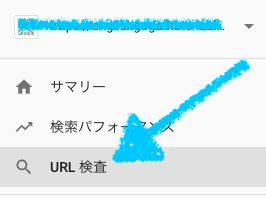
左メニューにある「URL検査」をクリックします。

検査したいURLを上記画面の検査枠に入力しエンターキーをクリックします。
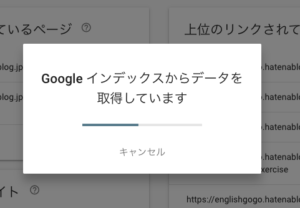
データ取得中は、上記画像のように表示されます。
数秒から1分ほどでデータの取得は完了し、結果が表示されます。
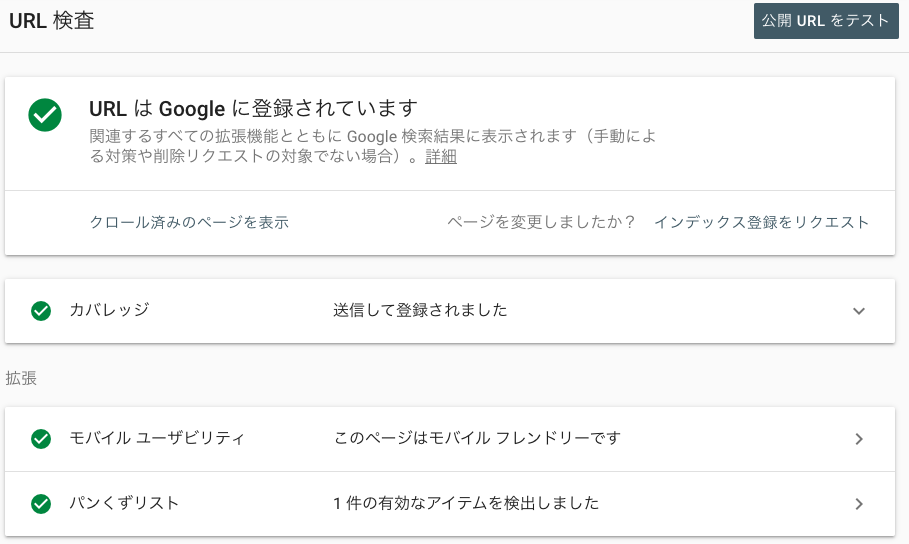
以上です!
簡単ですね!
URL検査の結果の見方
さて、検査したURLがGoogleに登録されていない時はどのように表示されるのか?ということも予め知っておくとよいですね。
ここでは5つの結果表示を紹介します。
URL は Google に登録されています

あなたが取るべき行動:
通常は何もする必要なし
カバレッジや拡張機能の欄で、そのページについて Google が何を認識したかを調べることが可能
URL は Google に登録されていますが問題があります

あなたが取るべき行動:
表示されている警告やエラーの情報を読み、記載されている問題を解決
URL が Google に登録されていません。インデックス登録エラー

あなたが取るべき行動:
[カバレッジ] 欄を展開→インデックスに登録しようとしたときの詳細情報を確認
URL が Google に登録されていません

あなたが取るべき行動:
[カバレッジ] 欄を展開→インデックスに登録しようとしたときの詳細情報を確認
URL は代替バージョンです
検証できるURLがないため、画像をお見せすることができません。
この表示が出た場合、入力したURLが同じメー時のだいたいバージョンセット内のひとつである、という意味です。
インデックスに登録されたURLは「カバレッジ」>「Googleが選択した正規URL」で確認することができます。
あなたが取るべき行動:
通常は何もする必要はない
Google が選択した正規URLが想定どおりのページかどうかを確認
おまけ:URLがプロパティ内にありません
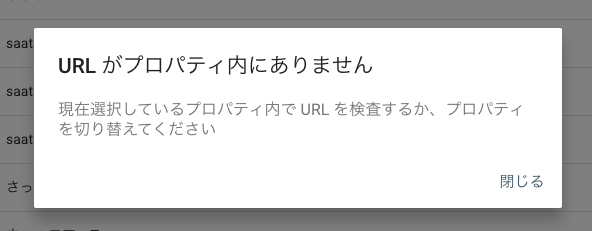
あなたが選択しているプロパティ(ブログ)と検査したいURLが一致しないと、上記のような表示になります。
つまり、検査したい記事のURLとブログがマッチしていない、ということですね。
複数のブログを運営している時は、どのプロパティを選択しているのか、しっかりと把握してから検査するか、プロパティの切り替えをして、再度検査しましょう!
「URL は Google に登録されています」と表示されても、実際にそのページが検索結果に表示されるとは限りません。
登録内容をもっと詳しく確認したい!という方は、カバレッジをクリックします。
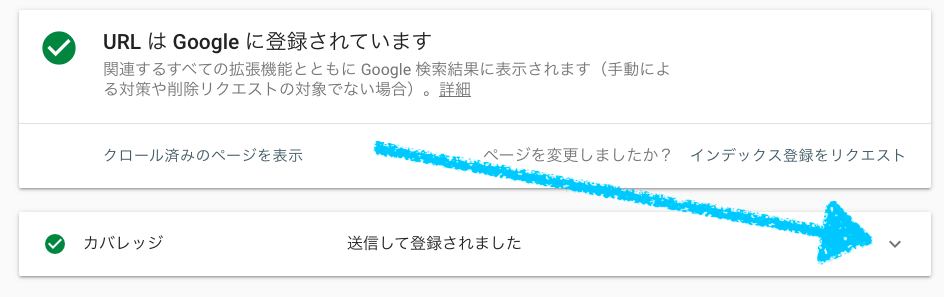
- Googleのクローラー(インターネット上を巡回するgooglebot)が来た最終日
- Googleに認識されているURL
などのデータを「カバレッジ」内で確認することができます。
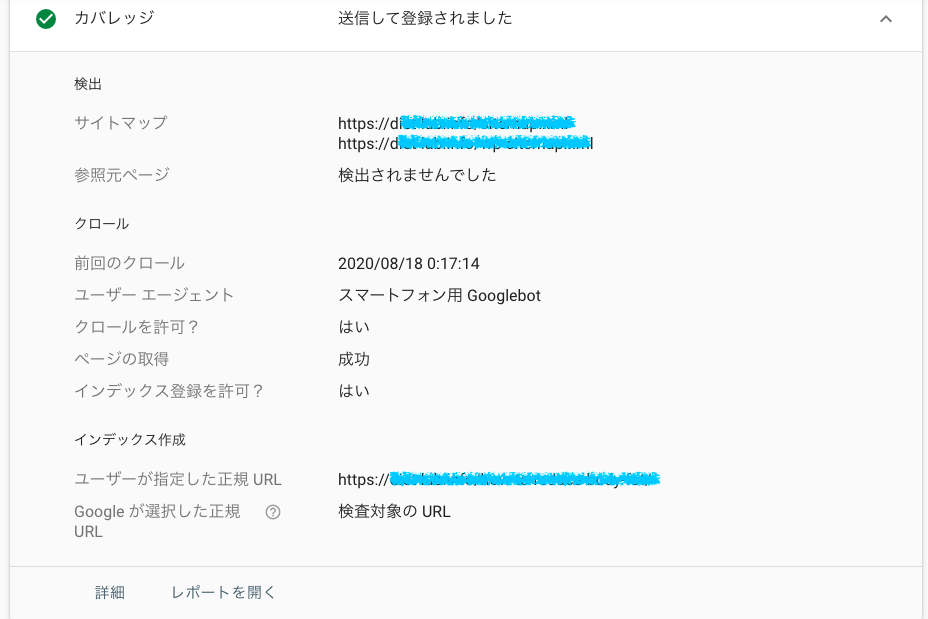
結果ページの下にある「レポートを開く」をクリックしてみましょう。
このレポートでは、最初に入力したあなたが検査したいページに関連する「ページの登録状況」がURLごとに表示されます。
また、「詳細」をクリックすると、Search Consoleのヘルプが表示されます。
URL検査に関する詳しい解説は、こちらのページを参照してください。
各項目ごとに丁寧に説明してありますので、URL検査に関する知識が深まりますよ!
「URLがGoogleに登録されていません」の表示の解決方法
あなたが入力したURLのURL検査で、「URLがGoogleに登録されていません」と表示されても、焦る必要はありません。
解決方法は簡単!
登録されていないURLをGoogleに「登録(インデックス)」するだけです!
Googleへ登録(インデックス)しよう!
- Googleサーチコンソールのサイトにログイン
※サーチコンソールを登録したメールアドレス(Googleアカウント)でログイン必須 - Googleサーチコンソールの管理画面のメニュー[URL検査]を選択してURLを入力、もしくは、サイト上部の「【登録URL】内のすべてのURLを検査」にGoogleに登録したい該当のURLを直接入力
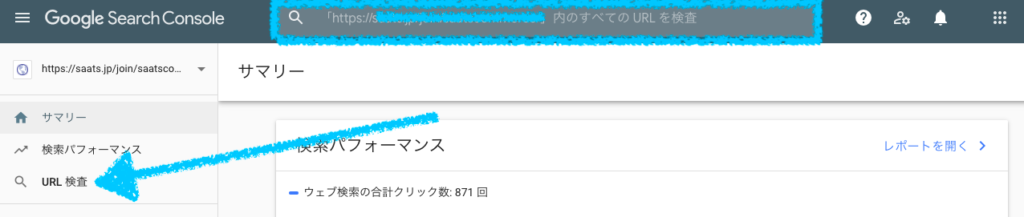
- サーチコンソールの連携した「アカウント以外」のアカウントからは利用できない
※URL検査の正しいURLはURL末尾に必ず「スラッシュ」を付けた状態なのでご注意ください。
例:https://diet-lab.info/google search console/上記のURLのように、URLの末尾をスラッシュで閉じましょう!
ちなみに、「/」がない状態だとエラーが出て先に進めません。 - インデックスからデータを取得
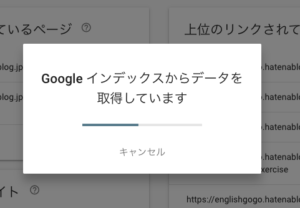
- URLがGoogleに登録されていない
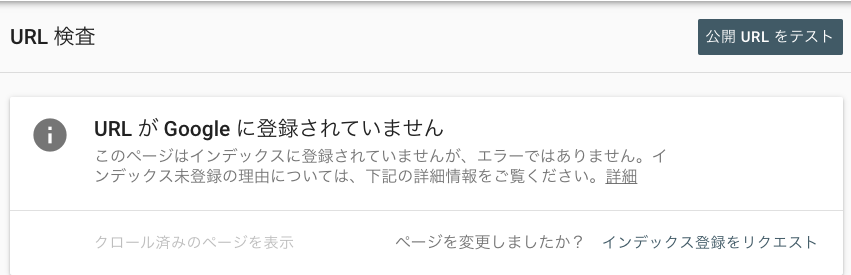
- 「公開URLをテスト」をクリック

- 公開URLテスト中
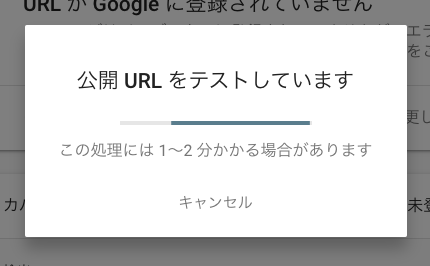 ※数分かかる場合あり(気長に待ちましょう!)
※数分かかる場合あり(気長に待ちましょう!) - URLはGoogleに登録できます(公開URLテストの結果「問題がない」と判断された場合)
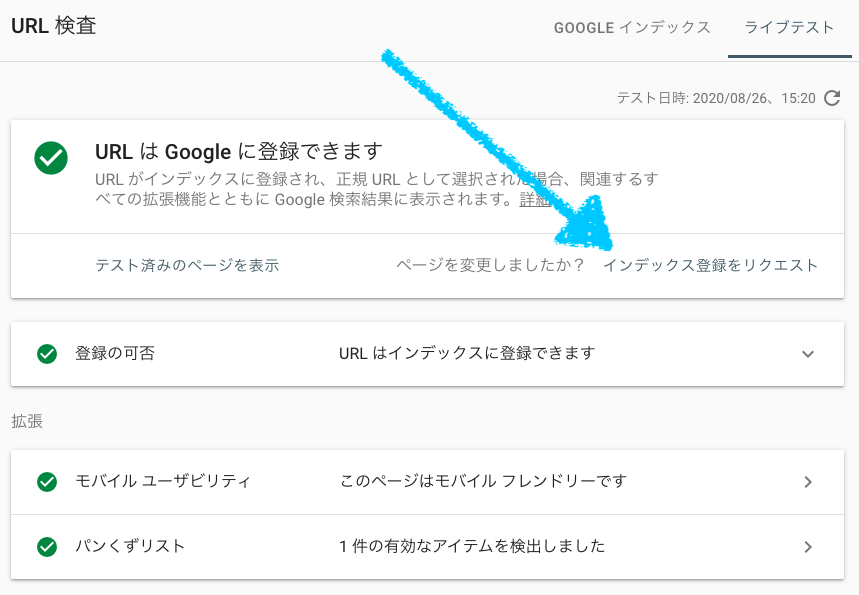 「URLはGoogleに登録できます」の画面が表示されたら、URLを登録しましょう!
「URLはGoogleに登録できます」の画面が表示されたら、URLを登録しましょう!
「インデックス登録をリクエスト」をクリック - 送信中
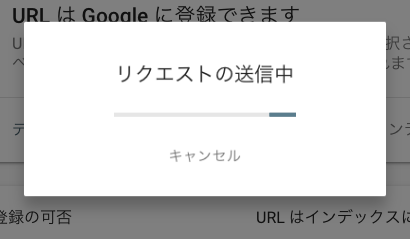 リクエストの送信は、数秒で完了します。
リクエストの送信は、数秒で完了します。 - インデックス登録のリクエスト完了!
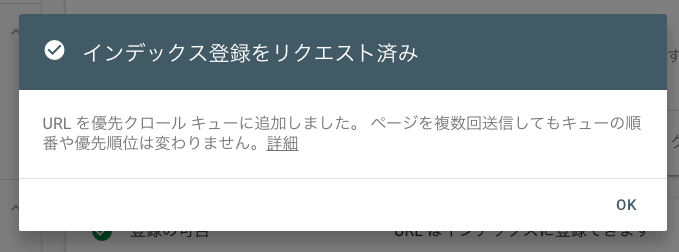 「インデックス登録をリクエスト済み」の画面に切り替わったら画面右下の「OK」をクリックすれば完了です。
「インデックス登録をリクエスト済み」の画面に切り替わったら画面右下の「OK」をクリックすれば完了です。
お疲れ様でした!
基本的に1週間程度でGoogleの検索結果に表示されるようになります。
少し時間をあけてから、チェックするとよいでしょう。
公開URLテストの結果、「URLはGoogleに登録できますが、問題があります」となった場合は、ページのエラーを修正してから再度URLを登録しましょう。
URLがGoogleに登録されていなくても慌てる必要なし!
「たくさん記事を書いているのに検索結果にアクセスが少ない!」
「読まれるブログを作る方法が知りたい!」
「Google Search ConsoleのURL検査の機能を活用したい!」
などの目標を達成するためには、Google Search Consoleの機能をしっかりと正しく理解する必要があります。
実は、サーチコンソールの「サ」の字も知らなかった頃、私が書いた記事が全く検索結果に引っかからない時がありました。
どんなに役立つ情報を配信しても、Googleにクロールされないと読者の目に留まりません。
100記事以上のブログを一つ一つ手動でURL登録をリクエストするのは、本当に手間と時間がかかります。(経験済み!)
精神的ダメージもかなり大きいです。。。
私はあなたに私と同じ苦い経験はして欲しくありません!
なので、ブログを立ち上げたと同時にGoogle Search Consoleを登録しておくことを強くおすすめします。
Google Search ConsoleのURL検査の機能も最大限に活用しながら、「読まれるブログ」を少しずつ、あなたのペースで育てていきましょう!
※公開URLテスト結果は必ずGoogleに登録されることを保証されていません。
登録するにはページがGoogle社「品質に関するガイドライン」に準拠している必要があります。
詳しくはSearch Consoleヘルプ「登録の可否」の項目をご確認ください。
参考:Search Consoleヘルプ「URL検査ツール」https://support.google.com/webmasters/answer/9012289?hl=ja







